對於win7系統相信大家不在陌生了,但是win7電腦一斷休眠wifi網絡就會斷,那麼怎麼辦呢?該如何設置Win7電腦休眠時不斷開WiFi呢?我也煩著,在網上查了資料,下面為大家介紹一下方法能使大腦休眠時不斷開WiFi網絡。

設置Win7電腦休眠時不斷開WiFi教程如下:
1、首先點擊桌面右下角的無線圖標,點擊【打開網絡和共享中心】進入到網絡共享中心界面,如下圖所示:
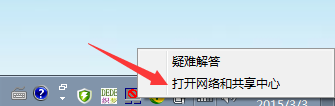
2、網絡共享中心界面點擊【更改適配器設置】,如下圖所示:
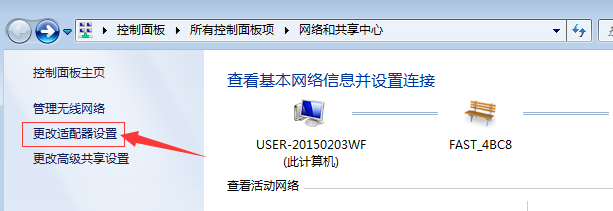
3、然後,右鍵“本地連接”,右擊“屬性”,如下圖所示:
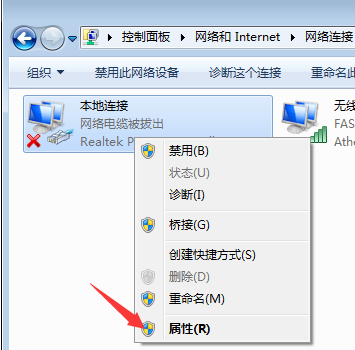
4、接下來,在打開的本地連接屬性窗口欄中,在其下方找到“配置”字樣,點擊一下,如下圖所示:
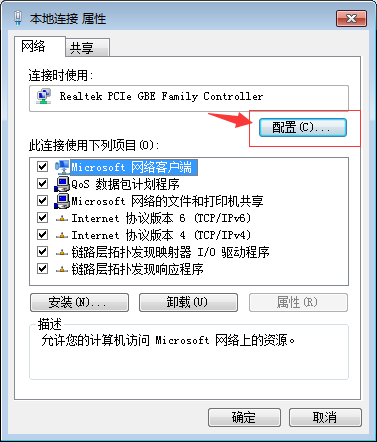
5、再接下來在新打開的窗口中,點擊“電源管理”,如下圖所示:

6、最後把“允許計算機關閉此設備以節約電源”的勾去掉,然後點擊“確定” 即可。
到這裡win7電腦休眠不斷wifi網絡就已經全部設置完成了,下次電腦休眠了就不用擔心wifi斷開了。其實大家也可以設置電腦休眠這樣更不用麻煩設置了。